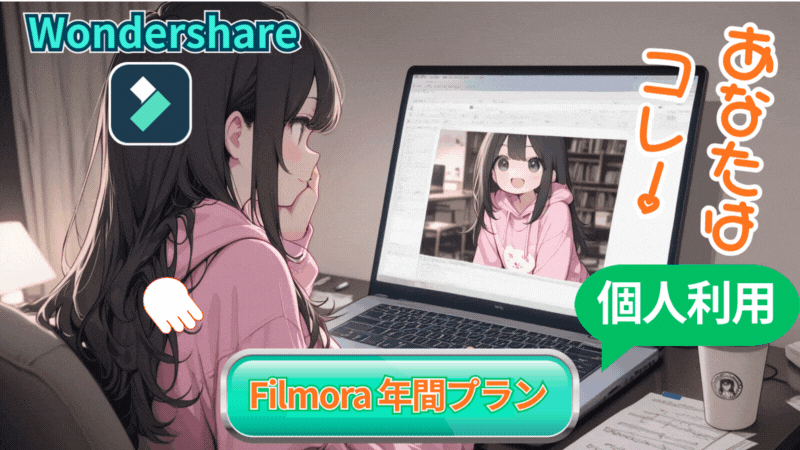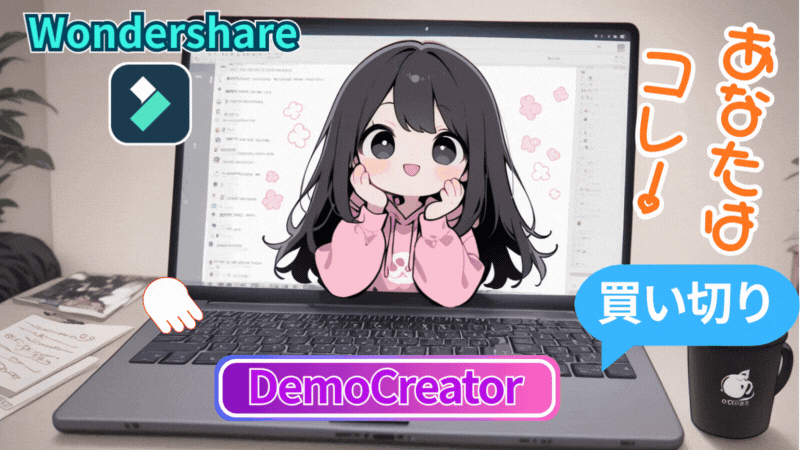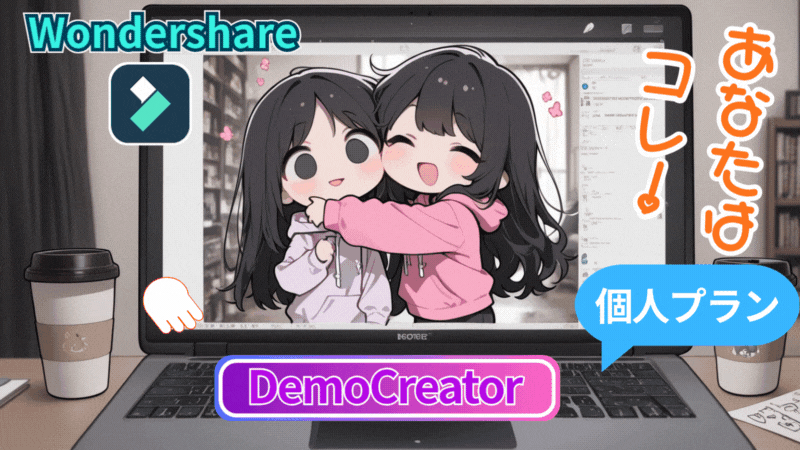画面録画とアバターを使ったライブ配信動画にチャレンジしたいです。
 ヒキタニくん
ヒキタニくんそれならWondershareのDemoCreatorがおすすめっス!
- デュアルモニター画面も録画できる動画編集ソフトが欲しい
- オーバースペックにならない程度にコスパのいいソフトが知りたい
- アバターを使った配信動画がしたい
Wondershare DemoCreator(デモクリエイター)は画面録画に特化した動画編集ソフトです。
初心者でも直感的に使える画面録画ソフトでありながらプロ向けの動画編集機能も搭載。
この記事では、Wondershare Democreatorの特徴や使い方、実際の利用シーンまで詳しく解説します。

DemoCreatorが気になる方はまずは無料版で体験しましょう。
有料プランを購入するなら公式サイトで10%割引で購入しましょう。
\クーポンを使ってお得にダウンロードする! /
アバターも使えるよ!
\ Wondershareの動画編集ソフト一覧 /
| ソフト名 | Filmora 14 | DemoCreator 8 | Filmora wedding | UniConverter 15 |
|---|---|---|---|---|
| ロゴ |  |  |  |  |
| 主な用途 | 動画編集+AI機能 | 画面録画+編集 | 結婚式ムービー編集 | 動画変換・DL・圧縮 |
| 編集難易度 | ||||
| 料金プラン ※公式サイトで割引クーポンあり | 年間プラン 6,980円 永続ライセンス 8,980円 | 月間サブスクプラン 1,980円 永続ライセンス 5,880円 | ベーシック年間プラン 6,980円 アドバンス年間プラン 7,980円 永続ライセンス 8,980円 | 1年間プラン 5,580円 永続ライセンス 8,480円 |
| 無料体験 | 期間制限なし(透かしあり) creative asset7日無料(任意) | 期間制限なし(透かしあり) creative asset7日無料(任意) | 期間制限なし(透かしあり) creative asset7日無料(任意) | 変換可能長さ 1/3・透かし付き AIツールボックス7日間無料(任意) |
| 特徴とおすすめポイント | AI機能が充実 1,000 AIクレジット 豊富なテンプレ 使いやすさとコスパ最強 | デュアルディスプレイ画面録画 アバター機能搭載(Winのみ) ライブ配信に特化 | 5 種のウェディング専用 エフェクトパック搭載 (Floral/Garden/Rustic/ Gorgeous/Sparkle) | 120×速変換/1,000+形式/ AI画質補正/DL&録画 |
| おすすめユーザー | 初心者〜YouTuber | オンライン授業・ゲーム実況 | 結婚式のムービー作成 | 4K大量変換・デバイス転送 |
| 公式サイト (クーポン割引あり) | Filmora公式サイト | DemoCreator公式サイト | Filmora wedding公式サイト | UniConverter公式サイト |
| クーポン獲得方法(必見!) | Filmoraのクーポン獲得手順 | DemoCreatorのクーポン獲得手順 | Filmora weddingのクーポン獲得手順 | UniConverterのクーポン獲得手順 |

自分の用途に合ったWondershareの動画編集ソフトを選んでね!
\ お得なクーポン獲得手順はコチラの記事を参考にしてください /

Wondershare Democreatorのインストール方法と初期設定

動画編集や画面録画ツールは、導入の時点で複雑な手順が必要だと感じる方も多いかもしれません。
ですが、Wondershare Democreatorはインストールから初期設定まで驚くほど簡単です。
ここでは、ダウンロード方法から初期設定のポイントまで、初心者でもスムーズに使い始められるステップを詳しく解説します。

一緒に確認しながらインストールしましょう。
ダウンロードとインストール手順
Wondershare Democreatorのダウンロードとインストールは公式サイト経由でダウンロードできます。
まず、公式サイトにアクセスして最新バージョンのインストーラーをダウンロードしましょう。

ゲーム実況動画やライブ配信したい方はぜひ試してみましょう。
WindowsとMacでダウンロード先が違うので自分のOSに合ったバージョンを選びましょう。
\ 無料で画面録画を体験する! /
満足するまで試しても0円だから安心!
DemoCreator(デモクリエイター)は3ステップでダウンロードです。
- 公式サイトでアカウント作成
- 無料版DemoCreatorをダウンロード
- DemoCreatorをインストール
詳しく知りたい方はDemoCreatorダウンロード手順をご覧ください。
初期設定で知っておくべきポイント
インストール後、Wondershare Democreatorを最大限に活用するために初期設定を行いましょう。
設定はシンプルですが、以下のポイントを押さえておくと、作業がさらにスムーズになります。
- 録画設定のカスタマイズ
「環境設定」メニューから、録画範囲やフレームレート、音声入力デバイスの設定を行います。特に、解像度やフレームレートは用途に応じて調整すると、録画品質が向上します。 - 保存先の設定
デフォルトではPCの特定のフォルダーに保存されますが、必要に応じて保存先を変更しておくと、ファイル管理がしやすくなります。特に大量の動画を扱う場合、外付けドライブやクラウドストレージの指定が便利です。 - ショートカットキーの設定
録画の開始・停止、スクリーンショットの撮影などにショートカットキーを割り当てると、作業効率が大幅に向上します。デフォルト設定でも十分使いやすいですが、自分の作業スタイルに合わせてカスタマイズすることで、より快適に操作できます。

初期設定ができたら早速、動画編集にチャレンジしましょう。
初心者でも迷わない簡単スタートガイド
Wondershare Democreatorは、初めて動画制作に挑戦する人でもすぐに使い始められるユーザーフレンドリーな設計です。
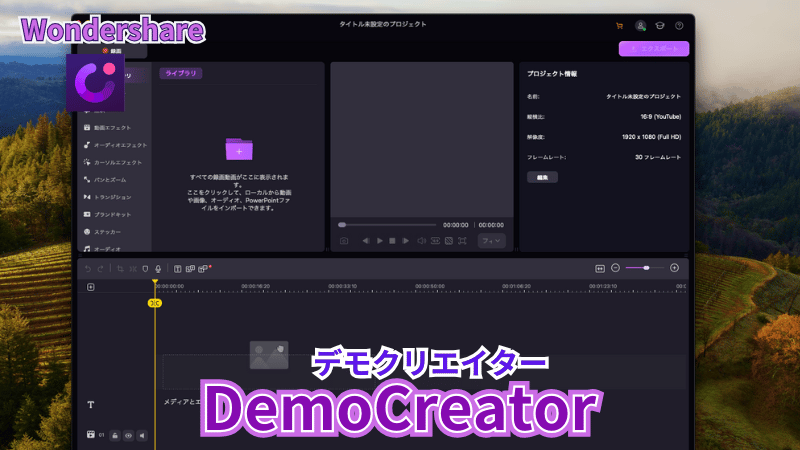
インストールと初期設定が完了したら、以下の手順で録画と編集を始めてみましょう。
- ソフトを起動し、「新規録画」をクリック。
- 録画範囲や音声設定を確認した後、録画開始ボタンをクリック。
- 録画が終わったら、「停止」ボタンを押し、編集モードに切り替えます。
- 動画編集画面では、トリミング、テキスト追加、エフェクト挿入などの操作が直感的に行えます。
- 編集が完了したら、「エクスポート」ボタンをクリックして動画を保存。
このように、Wondershare Democreatorはシンプルかつ効率的なワークフローを提供しており、初心者でも数分で基本的な操作をマスターできます。
実際に使ってみると、その手軽さと高性能さに驚くことでしょう。

無料版はいくつかの制限があるので本格的に使うなら有料プランを契約しましょう。
Wondershare Democreatorとは?基本概要と特徴を紹介

Wondershare Democreator(デモクリエイター)は、直感的な操作性と高機能な編集ツールを兼ね備えた、画面録画・動画編集ソフトです。
このソフトは、初めて動画制作に挑戦する人から、プロフェッショナルなコンテンツを求めるユーザーまで、幅広く対応しています。
ここでは、Wondershare Democreatorの基本的な特徴や魅力を詳しく解説し、その優れた操作性や高品質な仕上がりについて紹介していきます。
直感的なインターフェースで誰でも使いやすい
Wondershare Democreatorは、初心者からプロフェッショナルまで幅広いユーザーに対応した画面録画および動画編集ツールです。このソフトの最大の魅力は、直感的なインターフェースにあります。初めて動画編集に挑戦する人でも、難しい操作を覚えることなくスムーズに使用できる設計がされています。
例えば、ソフトを立ち上げると、シンプルでわかりやすいメニューが表示され、「録画開始」や「編集開始」などの主要な機能にすぐアクセスできます。複雑な設定を必要とせず、数クリックで高品質な動画を作成できるため、作業時間を大幅に短縮できるのが特徴です。これにより、技術に不安を感じる初心者でも、安心して動画制作に取り組むことが可能です。
録画から編集まで一貫したワークフロー
Wondershare Democreatorは、録画から編集、そして出力までの一貫したワークフローを提供しています。通常、録画ソフトと編集ソフトを別々に使う必要がある場合が多いですが、このツールではすべてが一つのプラットフォームで完結します。
例えば、画面を録画した後、そのまま編集モードに切り替えてトリミングやエフェクトの追加が可能です。さらに、テキストやアニメーションの挿入も簡単に行えるため、動画制作の流れが途切れることがありません。こうした一貫性が、スムーズな作業進行を実現し、効率的に高品質な動画を仕上げることができます。
幅広い出力形式と高品質な仕上がり
Wondershare Democreatorは、多様な出力形式に対応しており、MP4、MOV、AVIなどの一般的なフォーマットで動画を保存できます。これにより、YouTubeやVimeo、SNSへのアップロードもスムーズに行え、用途に応じた最適な形式を選択可能です。
さらに、高解像度での録画と編集が可能で、フルHDや4K動画もサポートしています。プレゼンテーション資料やオンライン授業のコンテンツ、ゲーム実況など、プロフェッショナルなクオリティを求める場面でも十分に対応できる性能を備えています。
Wondershare Democreatorの価格とプラン比較

Wondershare Democreatorは、無料版からプロフェッショナル向けの有料プランまで、多様な価格設定が魅力です。
ニーズに応じたプランを選ぶことで、無駄な出費を抑えつつ、必要な機能を最大限に活用できます。
ここでは、無料版と有料版の違いや、それぞれのプランがどのようなユーザーに適しているかを詳しく解説します。
最適なプランを見つけて、コストパフォーマンスを最大化しましょう!

DemoCreatorのプラン比較表は以下の通りです!
| 機能 | 無料版 | 月間プレミアムプラン | 年間プレミアム | 永続ライセンス |
|---|---|---|---|---|
| 価格 | 0円 | 1,980円/月 | 3,980円/年 | 5,880円 |
| 録画時間 | 15分 | 無制限 | 無制限 | 無制限 |
| 利用可能OS | Windows & Mac | Windows | Windows & Mac | Windows |
| バージョンアップ | 6.xのみ | ライセンス期間内無料 | ライセンス期間内無料 | 6.xのみ |
| ウォーターマーク | あり | なし | なし | なし |
| ロゴカスタマイズ | 不可 | 可能 | 可能 | 可能 |
| バーチャルプレゼンター | 不可 | 不可 | 可能 | 可能 |
| バーチャル背景 | 不可 | 不可 | 可能 | 可能 |
| AIクレジット | 100 | 500/月 | 500/月 | 2,000 |
| 録画品質 | 制限あり | 720p | 1080p | 720p |

おすすめなのはコスパのいい永続ライセンス(買い切りプラン)がおすすめです!
\ クーポンでお得に購入する! /
買い切りプランがコスパ最強!
無料版と有料版の違いとは?
Wondershare Democreatorの無料版は、基本的な画面録画と簡易的な編集機能を提供しています。
しかし、無料版にはウォーターマーク(透かしロゴ)が付くため、プロフェッショナルな用途には向いていません。
また、一部の高度な編集機能やエフェクトは使用できない制限があります。
一方、有料版ではこれらの制限が一切なくフル機能を利用できます。

本格的に利用するなら有料プランを購入しましょう!
ウォーターマークなしの高品質な動画作成が可能で、より多くのエフェクトやテンプレートも使用可能です。
例えば、ビジネス用途や教育コンテンツの制作においては、有料版の導入が必須といえるでしょう。
無料版は試用目的で十分ですが、本格的な動画制作を目指すなら有料版の価値は高いです。
個人向け、ビジネス向けプランの選び方
Wondershare Democreatorには、個人ユーザー向けとビジネスユーザー向けの複数のプランが用意されています。
- 個人向けプランは、趣味での動画制作やYouTube投稿など、ライトユーザー向けに設計されています。年間プランや永久ライセンスが選べ、コストを抑えつつ機能を最大限に活用できます。
- ビジネス向けプランは、企業や教育機関向けに提供されており、商用利用が可能です。このプランでは、複数ライセンスの管理や法人向けサポートが付いてくるため、組織での導入に最適です。
例えば、フリーランスのクリエイターなら個人向けの年間プランで十分ですが、企業の研修動画や教育機関の授業コンテンツを作成する場合はビジネス向けプランがおすすめです。
使用目的に応じた最適なプラン選びが、コストパフォーマンスを高めるカギとなります。

コスパで選ぶなら買い切り版の永続ライセンス一択です!
コストパフォーマンスの評価とおすすめプラン
Wondershare Democreatorの有料プランは、機能と価格のバランスが非常に優れています。
特に、年間ライセンスは手頃な価格設定でありながら、プロフェッショナルな編集機能をフル活用できるため、多くのユーザーにとってコスパが高いと評価されています。
例えば、年間プランの価格は競合ソフトと比較してもリーズナブルで、高品質な動画を低コストで作成できるのが大きな魅力です。

長期的に利用する場合は永久ライセンス(買い切り版)一番お得です。
おすすめのプランは、動画制作の頻度や目的によって異なります。
趣味で動画を作成する人には個人向けの年間プランが最適ですが、ビジネス用途で定期的に動画を作成する場合は、ビジネス向けプランがより適しています。
自分のニーズに合ったプランを選ぶことで、無駄な出費を抑えつつ、最高のパフォーマンスを引き出すことができます。
Wondershare Democreatorのメリットとデメリット

どんなソフトウェアにもメリットとデメリットがありWondershare Democreatorも例外ではありません。
こっこでは実際に使ってみた感想やユーザーの声をもとに、このツールの強みと改善点を詳しく紹介します。
購入や導入を検討している方は、ここでしっかり確認しておきましょう。

メリ・デメを確認して納得できたらインストールしましょう!
\ 無料で動画編集を体験する!/
期間無制限だから安心だよ!
\ クーポンでお得に購入する! /
25%OFFで買えるよ!
操作の簡単さと編集機能の充実度
Wondershare Democreatorの最大のメリットは、操作の簡単さと豊富な編集機能です。初心者でも直感的に使えるインターフェースが設計されており、難しい設定を覚える必要がありません。
- シンプルなUIデザイン
画面録画から編集、エクスポートまでが一貫した流れで進むため、操作が非常にスムーズです。複雑なソフトにありがちな混乱がなく、直感的な操作で簡単にプロフェッショナルな動画が作成できます。 - 高度な編集機能
トリミング、カット、エフェクト追加、テキスト挿入などの基本編集はもちろん、ズームイン・ズームアウトやアニメーション追加など高度な編集機能も搭載されています。さらに、音声編集やノイズ除去も簡単に行えるため、映像と音声の両方を高品質に仕上げることができます。 - 豊富なテンプレートとエフェクト
ビジネス用途からエンタメ用途まで対応できる多彩なテンプレートやエフェクトが用意されており、動画制作の幅が広がります。これにより、短時間で魅力的なコンテンツを作成できるのが大きな魅力です。
他ツールと比べた際の弱点は?
Wondershare Democreatorは多くの面で優れていますが、いくつかのデメリットも存在します。
- 無料版の機能制限
無料版では録画にウォーターマークが付くため、商用利用やプロフェッショナルな用途には向いていません。また、一部の高度な編集機能やテンプレートは有料版でしか使用できないため、本格的な動画制作には有料プランが必要です。 - エフェクトの数が限られている
提供されているエフェクトやテンプレートは十分魅力的ですが、高度な編集を求める上級者にとっては、やや物足りなさを感じることがあります。特に、複雑なモーショングラフィックスや3Dエフェクトを必要とする場合は、他の専門ソフトと併用する必要があります。 - 高解像度録画時の負荷
フルHDや4Kでの録画は可能ですが、PCのスペックに依存するため、低スペックのPCではパフォーマンスが低下する可能性があります。高解像度での長時間録画を行う場合は、十分なスペックを備えたPCが必要です。
実際の使用感とユーザーの声
実際にWondershare Democreatorを使用しているユーザーからは、多くの肯定的な評価が寄せられています。
- 初心者からの高評価
「初めての動画編集でも迷わず操作できた」「他のソフトに比べて圧倒的に使いやすい」といった声が多く、特に初心者からの支持が高いです。簡単な操作性と高品質な出力が評価されています。 - ビジネスユーザーからの実用性評価
プレゼンテーション動画や研修用コンテンツを作成しているビジネスユーザーからは、「効率的に高品質な動画が作成できる」「シンプルな操作でプロ並みの仕上がりになる」という意見が多く見られます。 - 上級者からの改善要望
一方で、より高度な編集機能を求める上級者からは、「エフェクトの種類がもっと多ければ良い」「高解像度録画時の動作がもう少し軽ければ…」といった意見もあります。ただし、これらは特定のニーズに限ったものであり、一般的な用途では十分な機能を備えています。
他の画面録画・編集ソフトとの比較

DemoCreator(デモクリエイター)以外にも多くの画面録画・動画編集ソフトが存在しますが、その中でもWondershare Democreatorは特に人気を集めています。
ここでは、他の主要なソフトウェア(OBS StudioやCamtasia)と比較しながら、Wondershare Democreatorがどのような点で優れているのかを詳しく解説します。
使用の用途に合わせて自分に最適なツール選びの参考にしてください。

初心者で初めての動画編集選びで迷ったならDemoCreatorがおすすめです!
OBS StudioやCamtasiaとの違い
OBS Studioは無料で強力なライブストリーミングおよび録画ソフトとして有名ですが、操作が複雑で、初心者には設定が難しいというデメリットがあります。また、動画編集機能は内蔵されておらず、録画後に別の編集ソフトを使用する必要があります。
一方、Camtasiaは高品質な録画と編集が可能なプロフェッショナル向けソフトですが、価格が高額であり、個人ユーザーには負担が大きい場合があります。さらに、インターフェースがやや複雑で、慣れるまでに時間がかかることもあります。
これに対して、Wondershare Democreatorは以下の点で優れています:
- 直感的な操作性:OBS StudioやCamtasiaに比べ、初心者でもすぐに使いこなせるシンプルなインターフェース。
- 録画と編集の一体化:録画と編集が一つのソフトで完結するため、別のツールを使う必要がない。
- 手頃な価格:Camtasiaに比べて価格が抑えられており、コストパフォーマンスが高い。
Wondershare Democreatorが優れている理由
Wondershare Democreatorが他のソフトと比べて特に優れている理由は、そのバランスの良さにあります。
録画機能の精度と編集機能の豊富さが両立しており、初心者から上級者まで幅広いニーズに対応できます。
- 使いやすさと高機能の両立
直感的な操作性と、プロフェッショナルな編集機能が同時に備わっているため、誰でも短時間で高品質な動画を作成できます。例えば、簡単なトリミングから複雑なアニメーション追加まで、すべて一つのソフトで完結します。 - 幅広い用途に対応
ビジネスプレゼン、教育コンテンツ、ゲーム実況、YouTube動画制作など、あらゆる用途に対応できる汎用性の高さが特徴です。特定の用途に特化せず、複数の分野で活用できるのは大きな強みです。 - 高コストパフォーマンス
無料版でも基本機能を試すことができ、有料版もリーズナブルな価格設定です。機能に対するコストパフォーマンスの高さは、他のソフトと比較しても際立っています。
どのツールを選ぶべきか?使用目的別の比較
どのツールが最適かは使用目的によって異なります。以下に用途別の比較をまとめました。
- 初心者で簡単に動画を作成したい場合
→ Wondershare Democreatorがおすすめ。シンプルな操作と十分な編集機能が備わっており、手軽に高品質な動画を作成できます。 - プロフェッショナルな配信やカスタマイズが必要な場合
→ OBS Studioが最適。無料で多機能ですが、設定が複雑なため、上級者向けです。 - 高品質な企業用動画や本格的な編集が必要な場合
→ Camtasiaが適しています。ただし、価格が高いため、予算に余裕がある場合に限ります。
最終的に、自分のニーズや予算に合わせて最適なツールを選ぶことが重要です。Wondershare Democreatorは、価格と機能のバランスが取れており、多くのユーザーにとって理想的な選択肢となるでしょう。
Wondershare DemoCreatorでよくある質問

Wondershare Democreatorを使い始める際に、操作方法や機能、料金プランなどについて疑問を持つ方も多いでしょう。
初めての動画編集ソフト選びは不安がつきものですが、このFAQではよく寄せられる質問とその回答をまとめました。
録画や編集機能の違い、無料版と有料版の差、トラブルシューティングまで導入前に知っておくべきポイントをしっかり解説します。

安心してWondershare Democreatorを活用するための参考にしてください。
Wondershare Democreatorの無料版でも十分使えますか?
体験するなら十分ですが、実用には向きません。
DemoCreator(デモクリエイター)は無料版でも基本的な簡単な録画とな編集は可能です。
ですが、保存した動画hにはウォーターマーク(透かしロゴ)が付くため、プロ仕様の動画を作成する場合は有料版が推奨されます。
どのようなファイル形式で動画を出力できますか?
MP4、MOV、AVI などの主要な形式に対応してます。
Wondershare Democreatorは、
MP4、MOV、AVI、MKVなどの主要な動画フォーマットに対応しています。
用途に応じて最適な形式を選択できるため、YouTubeやVimeo、SNSへのアップロードもスムーズに行えます。

特にMP4形式は汎用性が高く、ほとんどのプラットフォームで再生可能です。
Wondershare DemocreatorはMacでも使えますか?
はい、WindowsとMacの両方に対応しています。
DemoCreator(デモクリエイター)はどちらのOSでも同じように使いやすいインターフェースが提供されています。
公式サイトから自分のOSに対応したバージョンをダウンロードすれば、すぐに使用を開始できます。
ですが、MacのOSの場合はアバター機能が使えないのが大きな違いです。
購入後のサポートはどのように受けられますか?
公式サイトのFAQページやチュートリアル動画などが充実しています。
Wondershareは充実したサポート体制を提供しています。
また、トラブルが解決しないような場合は、カスタマーサポートに直接問い合わせることもできます。
ライブチャット機能も利用できるため、迅速なサポートが受けられます。
買い切り版を購入したのに追加料金が発生しました!
サブスクのクリエイティブアセットを確認しましょう。
Wondershare Democreatorは有料プランを購入時に有料月間サブスクリプションのcreative asset(creativeアセット)にチェックが入っています。
追加料金を支払いたくない場合は購入時にチェックを外して購入しましょう。
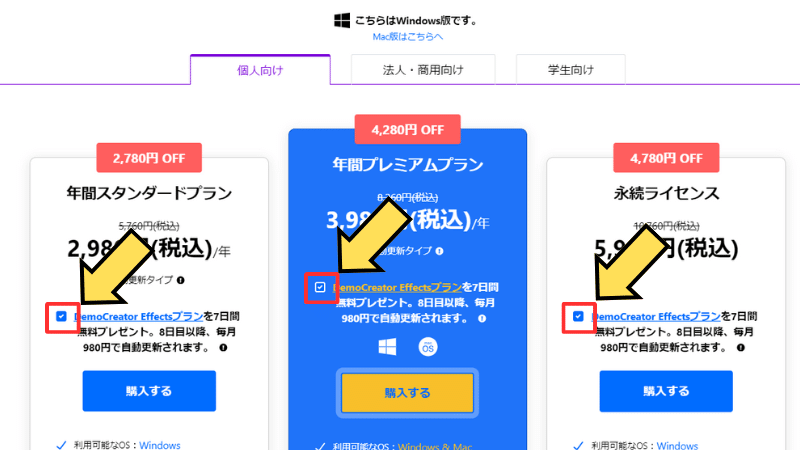
チェックを外し忘れてしまった場合は動画編集画面のアカウントセンターから利用停止の申請をしましょう。
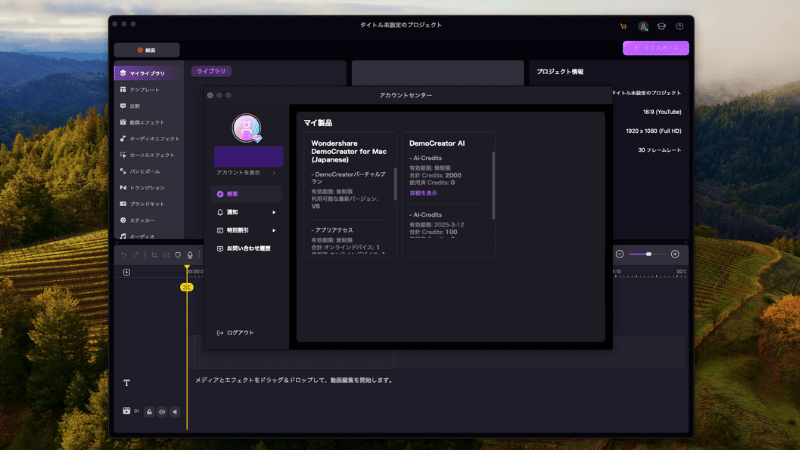

気づかないうちに追加請求を受けてしまった!
そんな時はWondershareのサポートセンターに問い合わせて返金のお願いをしてみましょう。
速やかに連絡すれば返金に応じてくれることもあります。
\ 返金手続きについてはこちらの記事を参考にしてください /

まとめ:Wondershare Democreatorでライブ配信にチャレンジ!

Wondershare Democreatorは、画面録画と動画編集を1つのツールで完結できるコストパフォーマンスに優れた動画編集ソフトです。
直感的な操作性と豊富な編集機能を兼ね備え、初心者からプロフェッショナルまで幅広く対応可能です。
ビジネス、教育、エンタメなど、さまざまなシーンで活躍できる万能ツールとして、あなたの動画制作の強力なパートナーになることでしょう。

Wondershare Democreatorをダウンロードして、あなたのクリエイティブな可能性を広げてみませんか?
DemoCreator(デモクリエイター)が気になる方は無料ダウンロードして動画編集を体験しましょう。
\ 無料で画面録画を体験する! /
満足するまで試しても0円だから安心!